Für niemanden ist es ein Geheimnis, dass eines der Internetverbindungsnetze , die heutzutage aufgrund ihrer Vielseitigkeit, Einfachheit, Reichweite und Unterstützung am häufigsten verwendet werden, drahtlose Netze sind, die uns von Tag zu Tag mehr Abdeckung, Geschwindigkeit und bessere Sicherheitsfunktionen bieten.
Gerade das Thema Sicherheit ist einer der wichtigsten Punkte, die bei der Verwendung von drahtlosen Routern oder Modems berücksichtigt werden müssen. da eine fehlerhafte Konfiguration ausgelöst wird, in der wir anfällig dafür sind, dass ein Angreifer auf unser Netzwerk zugreifen und böswillige Aktionen ausführen kann; wie Informationsdiebstahl, Konfigurationsschaden oder einfach erhöhter Netzwerkverkehr.
Es ist allgemein bekannt, dass die grundlegendste Sicherheitsrichtlinie darin besteht, ein sicheres Kennwort in das Netzwerk aufzunehmen, damit nur autorisierte Benutzer Zugriff auf die Verbindung haben. In einigen Fällen können wir Geräte und Geräte mit Wi-Fi-Verbindungsfunktion erkennen und eine Verbindung zum Wi-Fi-Netzwerk herstellen, wenn wir zu 100% sicher sind, dass die Umgebung sicher ist und keine Bedrohungen im Empfangsbereich vorliegen kein Passwort erforderlich. Dies wird dank des WPS erreicht.
Dieser WPS-Standard ist nur für drahtlose Netzwerke verfügbar, die ein verschlüsseltes Kennwort mit den persönlichen Sicherheitsprotokollen WPA Personal oder WPA2 verwenden. Denken Sie daran, dass WPS in drahtlosen Netzwerken, die die alte WEP-Sicherheit verwenden, nicht funktioniert, da jeder Angreifer dank der derzeit verfügbaren Tools den Zugriff problemlos entschlüsseln kann. Aus Sicherheitsgründen ist es normalerweise nicht möglich, ein drahtloses Gerät mit dem drahtlosen Netzwerk zu verbinden, ohne den Namen des Netzwerks (SSID) und das zugehörige Kennwort oder den WPA-PSK-Schlüssel zu kennen, sodass die Verbindung bei Verwendung von WPS viel schneller ist Wir öffnen eine riesige Tür für die Beeinträchtigung des Netzwerks, indem wir kein Kennwort anfordern, um auf das Netzwerk zuzugreifen.
WPS wurde von der Wi-Fi Alliance entwickelt und 2006 in die IT-Welt eingeführt. Dadurch wurde verhindert, dass Benutzer kleiner Büros und Privathaushalte lange WLAN-Kennwörter und Sicherheitseinstellungen eingeben, um schnell drahtlose Geräte mit ihren Geräten zu verbinden Netzwerke.
Aus diesem Grund werden wir heute in TechnoWikis sehen, wie WPS auf einem ZTE ZXHN- Router aktiviert wird.
Um auf dem Laufenden zu bleiben, sollten Sie unseren YouTube-Kanal abonnieren. ABONNIEREN
Um diese Funktion zu aktivieren, müssen wir zu unserem Router gehen und auf der Rückseite sehen wir eine Schaltfläche namens WPS. Wenn Sie diese Taste drücken, leuchtet die entsprechende LED und zeigt an, dass WPS aktiviert wurde.

Es ist zu beachten, dass auf vielen Routern die WPS-Option standardmäßig aktiviert ist. In anderen Routern erfolgt die manuelle Aktivierung von WPS über die Firmware des Routers und die Benutzeroberfläche für die Verwaltung oder wie in diesem Fall über eine WPS-Schaltfläche.
Jetzt können wir auf unseren Router zugreifen, aber zuerst müssen wir die IP-Adresse des Gateways oder des Gateways des Netzwerks kennen, um sie identifizieren zu können. Dazu greifen wir auf die Eingabeaufforderung bei Computern mit Windows-Betriebssystemen zu und führen dort den folgenden Befehl aus:
ipconfig
Wir können alle Netzwerkadapter mit ihren jeweiligen IP-Adressen sehen und dort platzieren wir die Standard-Gateway-Leitung: 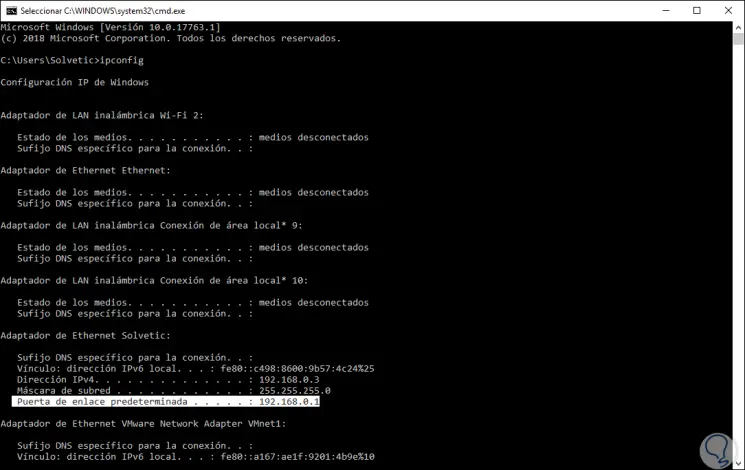
Diese IP-Adresse wird in einem Webbrowser eingegeben und es ist erforderlich, dass wir die Administratoranmeldeinformationen des Routers eingeben. Falls Sie sie nicht kennen, befinden sich normalerweise sowohl der Benutzer als auch das Kennwort unten oder an der Seite des Geräts. Klicken Sie auf die Schaltfläche “Registrieren”.
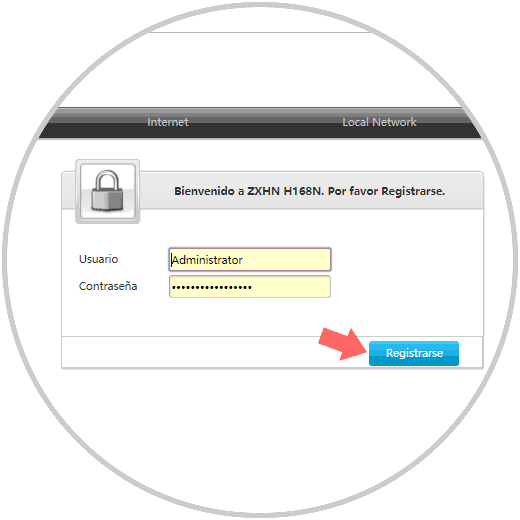
Um darauf zuzugreifen und wir werden das Folgende sehen. Dort klicken wir auf die Zeile WLAN-Einstellungen.
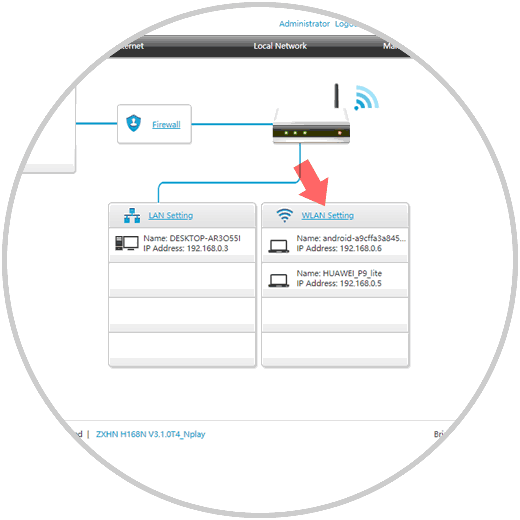
In der neuen Registerkarte gehen wir zur Registerkarte WPS, wo wir Folgendes sehen werden. Dort können wir die SSID (Netzwerkname) auswählen, auf die die WPS-Funktionalität angewendet wird.
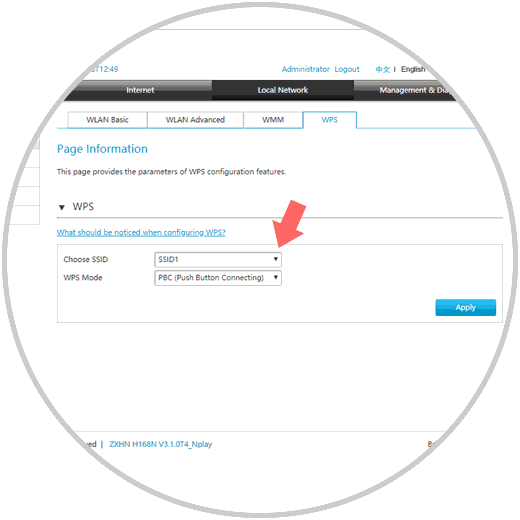
Im Feld WPS-Modus haben wir folgende Möglichkeiten:
Wenn wir Änderungen vornehmen, klicken Sie auf die Schaltfläche Übernehmen, damit die Änderungen gespeichert werden.
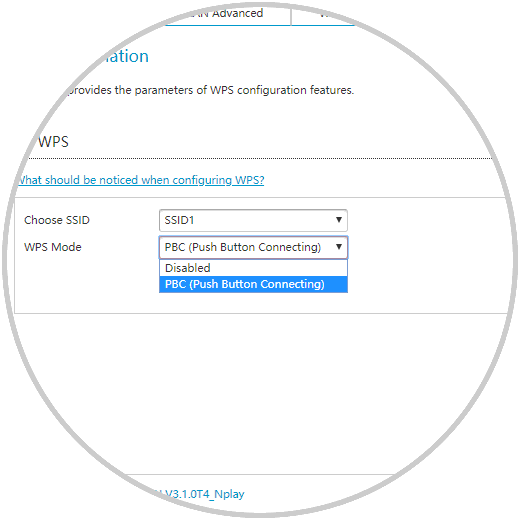
Auf diese Weise ist es möglich, WPS auf unserem ZTE ZXHN-Router zu aktivieren und somit einfachere Verbindungen zum ausgewählten Netzwerk zu ermöglichen.
